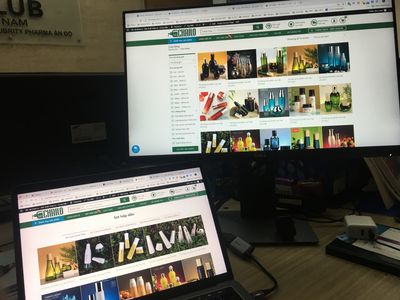Sau khi quá chán nản việc phải dán mắt vào một chiếc màn hình 13.3" bé tí, mình đã quyết định đầu tư thêm một chiếc màn hình bàn phím và chuột để sử dụng thoải mái hơn. Sự lựa chọn của mình nằm ở Dell P2418D, bộ bàn phím và chuột của Logitech K380 và MX Anywhere 2S, và mình muốn chia sẻ cho anh em về trải nghiệm làm việc khi sử dụng thêm màn hình ngoài sướng như thế nào.
Tổng số tiền mà mình đã chi ra để mua cả ba món trên tầm khoảng 7 triệu, trong đó đắt nhất là chiếc màn hình rồi đến chuột và bàn phím. Nếu bỏ ra 7 triệu, có lẽ các bạn cũng có thể tự build cho mình một chiếc PC có thể nói là tạm ổn để dùng cho văn phòng. Nhưng mục đích của mình là muốn tận dụng phần cứng của chiếc Macbook Pro sẵn có để mở rộng không gian làm và với ngần ấy số tiền bỏ ra, những món đồ mình mua sẽ đạt được chất lượng cao hơn là tự build một chiếc máy giá rẻ. Mình sẽ đánh giá về từng món trước nhé.

Việc layout bàn phím hỗ trợ tốt cả macOS và Windows là điểm cực kì đáng giá vì nhu cầu của mình thường xuyên boot qua lại giữa hai hệ điều hành này các layout phím và phím chức năng đều hoàn toàn phù hợp cho cả macOS và Windows. Về cảm giác bấm, có thể nói với tầm giá này thì nó hoàn toàn được đánh giá ở mức tốt, có chăng là những lúc gõ quá nhanh thì đôi lúc, đôi lúc thôi mình bị dính phím và cảm giác nó phản hồi không theo ý mình, nhưng về cơ bản thì vẫn là tốt. Nếu phải nói ra một điểm yếu thì chắc có lẽ chỉ là phần hoàn thiện của nó được làm bằng nhựa chứ không phải bằng kim loại. Tổng kết lại thì đây là bàn phím có giá trị sử dụng so với giá mua rất tuyệt. Mod @Didu từng có bài đánh giá, anh em có thể coi thêm nhé.
Tổng số tiền mà mình đã chi ra để mua cả ba món trên tầm khoảng 7 triệu, trong đó đắt nhất là chiếc màn hình rồi đến chuột và bàn phím. Nếu bỏ ra 7 triệu, có lẽ các bạn cũng có thể tự build cho mình một chiếc PC có thể nói là tạm ổn để dùng cho văn phòng. Nhưng mục đích của mình là muốn tận dụng phần cứng của chiếc Macbook Pro sẵn có để mở rộng không gian làm và với ngần ấy số tiền bỏ ra, những món đồ mình mua sẽ đạt được chất lượng cao hơn là tự build một chiếc máy giá rẻ. Mình sẽ đánh giá về từng món trước nhé.
Bàn phím Logi K380
Thực tế thì chiếc bàn phím này đã ra mắt từ rất lâu rồi, đâu đó khoảng 3 năm trước, nhưng đến bây giờ thì giá trị sử dụng của nó vẫn rất tốt với cái giá chỉ hơn 500 ngàn một tí. Nó có thiết kết nhỏ gọn và nhìn rất thích mắt với từng phím được làm dạng tròn đem lại cái nhìn khá cổ điển, giống các máy đánh chữ hồi xưa. Điểm mà mình khá thích đó là nó dùng pin AA rời chứ không dùng pin sạc, vì hết pin là lắp cái mới vô xài tiếp chứ chẳng cần sạc và cũng chẳng cần lo tuổi thọ pin sẽ giảm theo thời gian.
Việc layout bàn phím hỗ trợ tốt cả macOS và Windows là điểm cực kì đáng giá vì nhu cầu của mình thường xuyên boot qua lại giữa hai hệ điều hành này các layout phím và phím chức năng đều hoàn toàn phù hợp cho cả macOS và Windows. Về cảm giác bấm, có thể nói với tầm giá này thì nó hoàn toàn được đánh giá ở mức tốt, có chăng là những lúc gõ quá nhanh thì đôi lúc, đôi lúc thôi mình bị dính phím và cảm giác nó phản hồi không theo ý mình, nhưng về cơ bản thì vẫn là tốt. Nếu phải nói ra một điểm yếu thì chắc có lẽ chỉ là phần hoàn thiện của nó được làm bằng nhựa chứ không phải bằng kim loại. Tổng kết lại thì đây là bàn phím có giá trị sử dụng so với giá mua rất tuyệt. Mod @Didu từng có bài đánh giá, anh em có thể coi thêm nhé.
Anh em có thể tham khảo link mua ở đây

Có thể lưu kết nối đến 3 thiết bị thông qua các phím này, anh em chỉ cần bấm nút là nó sẽ chuyển thiết bị.

Chuột MX Anywhere 2S
Thực tế thì mình đã sử dụng con chuột này được khoảng 2-3 năm rồi chứ không phải mới mua. Mặc dù vẫn có giá khá cao so với mặt bằng chung của các loài chuột, nhưng cái thiết kế của nó làm mình quá yêu. Nó có thể kết nối với cả 3 thiết bị được cài sẵn và thậm chí còn được tặng thêm một unify để kết nối trực tiếp, hạn chế việc drop tín hiệu Bluetooth. Thực tế thì trong khoảng thời gian khá lâu mình sử dụng, chẳng có điểm yếu gì mà mình gặp phải ở nó. Thiết kế và hoàn thiện tốt, thời gian sạc nhanh nhưng dùng rất lâu, ổn định và có thể tuỳ biến cao bằng phần mềm Logi Option đi kèm, đây là một điều rất quan trọng nếu dùng trên macOS.
Thật tế mà nói nếu dùng macOS thì Magic Mouse sẽ đem lại trải nghiệm hỗ trợ vuốt và điều hướng tốt nhất. Nhưng mình mua Logi vì nó có thể chơi với cả macOS và đáp ứng cực tốt khi dùng Windows. Các phím của nó cũng có thể tuỳ chỉnh thành những thao tác thay thế cho điều hướng trên Mac, ví dụ mình cài phím giữa để mở các cửa sổ đa nhiệm thay cho việc vuốt 4 ngón trên Trackpad vì khi gập màn hình laptop lại trackpad cũng sẽ bị che đi. Các phím còn lại có thể thay thế cho tổ hợp Ctrl C và Ctrl V để làm việc cực kì tiện.
Lời khuyên là nếu anh em có bàn tay to thì không nên mua con chuột này vì sẽ khá mỏi tay và cầm rê cũng khá khó chịu, hãy bỏ thêm chút tiền để mua Master 2S, còn đúng như cái tên, Anywhere, nếu anh em muốn sự cơ động thì mua con này nhé. Thật ra ngoài thị trường vẫn có vô số chuột với giá thấp hơn nhưng khả năng đáp ứng tương tự, đây vẫn chưa phải là con chuột có hiệu năng trên giá tốt nhất, mình mua nó phần nhiều là về cảm tính nhưng tới giờ thì vẫn chưa thấy thất vọng.
Quảng cáo
Anh em có thể tham khảo link mua ở đây
Màn hình Dell P2418D
Trước đó mình chưa từng nghĩ đến việc mua màn hình lắp ngoài, ý định trước đó của mình là lên đời 15.6inch để nhìn được to hơn mà thôi nhưng giờ mình nghĩ lại rồi 😆 Từ màn 13 inch lên màn 24 inch là một cái gì đó sướng lắm anh em à. Mọi thứ đều to hơn, không gian rộng hơn nên hiển thị được nhiều hơn.Anh em có thể tham khảo link mua tại đây
Về thiết là điểm mà mình rất thích. Chúng ta có một cái màn 24 inch với 3 viền rất mỏng, khoảng tầm 5-6mm, đầy đủ các cổng kết nối thông dụng (Mặc dù việc thiếu Type-C, nhưng với mức giá phổ thông thì vậy là ngon rồi), Thiết kế nhìn rất đẹp và xịn, những chi tiết lẫy xoay lẫy trượt đều rất mượt mà và đem lại cảm giác chắc chắn cũng là một điểm cộng. Nói chung về cơ bản là không có điểm gì để chê ở phần thiết kế.

Lẫy trượt rất cứng cáp nhưng êm, cảm giác kéo lên xuống hay xoay màn hình đều mượt mà

Quảng cáo
Nói về màn hình thì phải nói về khả năng hiển thị của nó. Độ phân giải 2K trên kích thước 24inch về lý thuyết là đủ để đem lại những cái nhìn tốt. Anh em có thể tự chọn nhiều profile màu hoặc tự điều chỉnh màu để hợp mắt hơn, cá nhân mình thấy màu sắc có một sự lệch nhẹ giữa màn hình và trên Macbook Pro của mình lúc mới mua, nhưng mình đã tự chỉnh lại cho phù hợp hơn. Bề mặt được phủ một lớp nhám chống chói, sẽ thích hợp nếu trong văn phòng của bạn, sau lưng là một nguồn sáng mạnh như bóng đèn hay cửa sổ. Tuy nhiên kiểu nhám matte nãy sẽ làm cho khả năng hiển thị không tươi và rực rỡ như hoàn thiện bóng glossy, cái nào cũng có ưu nhược riêng mà. Nhìn từ đằng sau khá liền mạch, dù mình không thích cái kiểu thiết kế bầu bầu đằng sau cho lắm.

Trải nghiệm sử dụng màn hình ngoài như thế nào?
Cần phải nói rằng nhu cầu của mình sử dụng thường xuyên cả macOS và Windows, và khi dùng macOS mình sẽ gặp một số trục trặc nhỏ. Khi chỉnh độ phân giải hiện thị lên cao nhất để có không gian làm việc nhiều nhất thì một số chi tiết nhỏ và nét chữ sẽ bị nhoè một tí. Mình đã cố thử tìm cách bật HiDPI để nâng cao chất lượng hiển thị thì lúc này độ phân giải hỗ trợ chỉ là 1680x1050, nghĩa là bạn đang nhìn vào một cái màn 24inch với không gian hiển thị chỉ là tương tự chiếc 13.3inch, lúc bấy giờ mình nhận ra phải có sự đánh đổi. Tham khảo ý kiến của một số anh em mod khác thì muốn khắc phục điều này chỉ có cách mua màn hình 4K hay 5K mà thôi.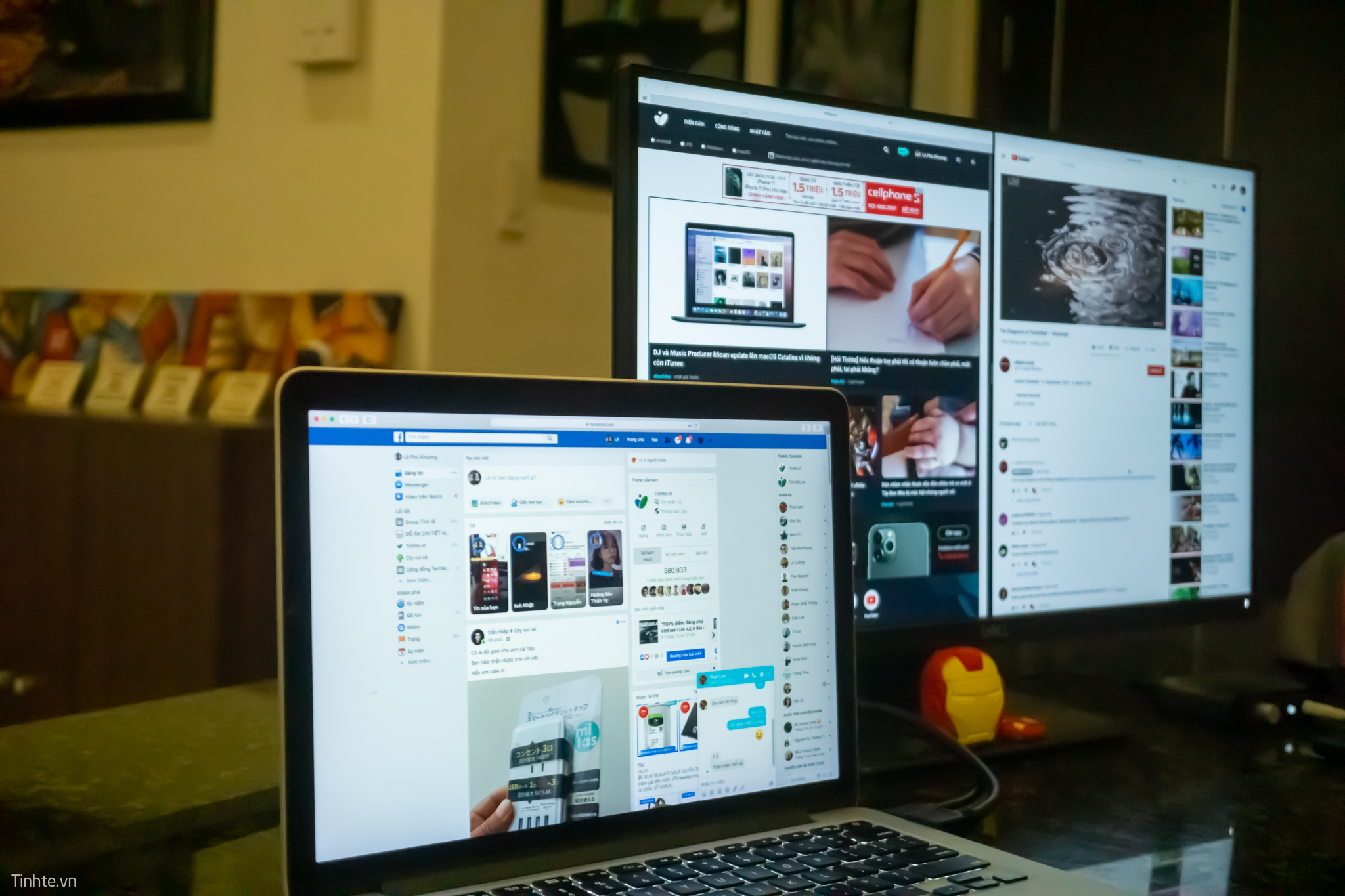
Đó là trên macOS, còn trên Windows thì nó hiển thị cực kì tuyệt vời. Bởi vì ngoài việc được lựa chọn độ phân giải hiển thị, Windows còn cho phép chúng ta tuỳ chỉnh tỉ lệ scale nội dung cho phù hợp nữa. Do đó cũng ta vẫn có không gian hiển thị rộng với độ sắc nét 2K rất tốt.

Để dùng thì cũng ta có thể kết nối màn hình với máy tính thông qua cổng HDMI hoặc DisplayPort. Một điểm khá đáng tiếc là chúng ta sẽ không thể điều chỉnh độ sáng màn hình trực tiếp trên bàn phím, tuy nhiên chúng ta có thể cài thêm ứng dụng ngoài để thực hiện điều này dễ dàng. Ngoài ra chúng ta có thể tận dụng màn hình làm một cái USB Hub để kết nối với những thiết bị ngoại vi thông qua màn hình, ví dụ mình gắn thêm SSD qua màn hình rồi từ màn hình bắt dây về máy tính, sẽ gọn gàng hơn rất nhiều. Màn hình không hỗ trợ chức năng HDR nên những nội dung HDR như trên Netflix sẽ phần nào bị giảm thiểu, tuy nhiên trải nghiệm xem phim và video trên màn hình này đều khá tốt.
Với hai màn hình, mình có thể linh hoạt sử dụng và bố trí cửa sổ làm việc hơn. Có hai trường hợp mà mình hay sử dụng đó là:
- Một màn hình để chứa các tin nhắn như Facebook, Telegram, Zalo,... màn hình còn lại sẽ dùng để xem phim, đọc báo, xem tài liệu. Việc kéo ứng dụng và tác vụ qua lại giữa hai màn hình là cực kì mượt mà và không hề có độ trễ, bất chấp máy tính của mình đã khá cũ và yếu. Cảm giác kéo qua kéo lại cũng sướng và hiện đại lắm, giống như Tony Stark đang làm việc vậy 😁
- Nếu không muốn 2 màn hình phức tạp thì anh em có thể gập laptop lại và tận dụng nó như một thùng máy đảm nhận việc xử lý. Màn hình 24inch lúc này sẽ là màn hình chính. Mọi thứ đều thao tác trên đó, nhưng 24inch là 13inch là một sự khác biệt một trời một vực và thật sự cảm giác rất là đã.

![20191010_214124[1].jpg](https://imgproxy4.tinhte.vn/e7rc4rkrJMqcQSNN5timbWsNQ5eiD4jHFOubV7Kh9bc/w:400/plain/https://s3.cloud.cmctelecom.vn/tinhte2/2019/10/4802397_20191010_2141241.jpg)